Las 10 mejores aplicaciones de transferencia de archivos para mover archivos entre dispositivos
La transferencia de archivos Se refiere al movimiento de archivos de datos de cualquier tamaño o tipo entre iPhone, Android, Windows y Mac. Es el proceso de copiar o mover un archivo de un dispositivo a otro a través de un cable compatible o una conexión a Internet. Debido a los diferentes sistemas operativos, necesita una herramienta para completar el proceso. Este artículo identifica y revisa la lista principal para que pueda descubrir la herramienta adecuada para su dispositivo.
CONTENIDO DE LA PAGINA:
Parte 1: Software avanzado de transferencia de archivos para iOS y Android
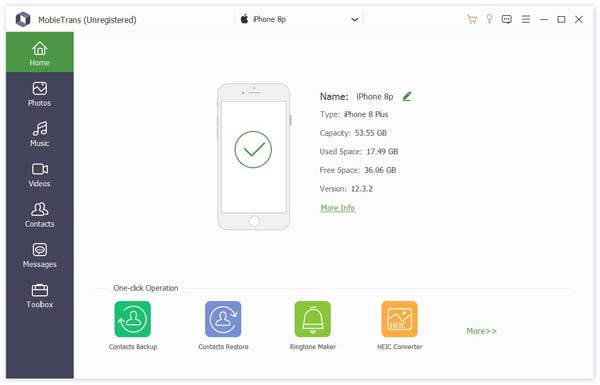
Una herramienta avanzada de transferencia de archivos debe ser rápida al mover archivos grandes. Además, debe ser fácil de usar incluso para principiantes. Además, debe poder transferir datos entre múltiples sistemas operativos. A partir de este punto, recomendamos Apeaksoft MobieTrans.
- Transfiere datos de iOS/Android a la computadora y viceversa.
- Sincronizar archivos entre iPhone y otro iPhone o Android.
- Transcodificar datos según el dispositivo de destino.
- Ofrezca funciones adicionales, como un creador de tonos de llamada.
- Admite una amplia gama de modelos de dispositivos Android e iOS.
- Se requiere una computadora para sincronizar datos entre iOS y Android.
Cómo transferir archivos a una PC desde un iPhone
Paso 1. Conéctese a su iPhone
Ejecute el mejor software de transferencia de archivos después de instalarlo en su PC. Conecte su iPhone a la PC con un cable Lightning.
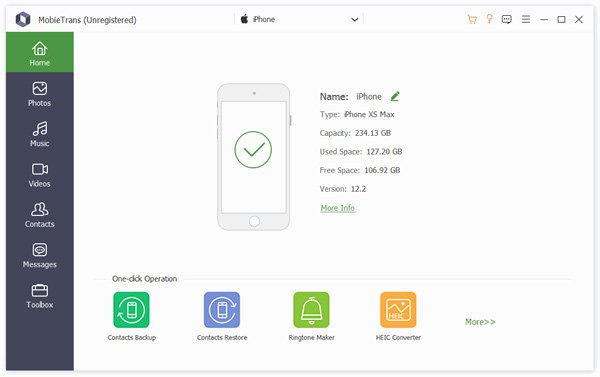
Paso 2. Vista previa de datos de iPhone
Una vez que se detecte tu dispositivo, puedes obtener una vista previa de los archivos en tu iPhone por categoría. Marca la casilla de cada archivo y elemento que quieras mover. Si quieres transferir video de iPad a PC, tu puedes elegir Videos.
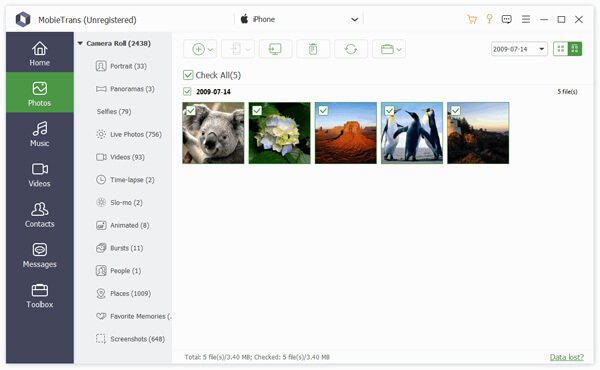
Paso 3. Transferir archivos a la PC
Luego haz clic en PC Botón en la cinta superior. Navegue hasta una carpeta de destino y transfiera archivos a una PC o una unidad flash desde su iPhone de inmediato.
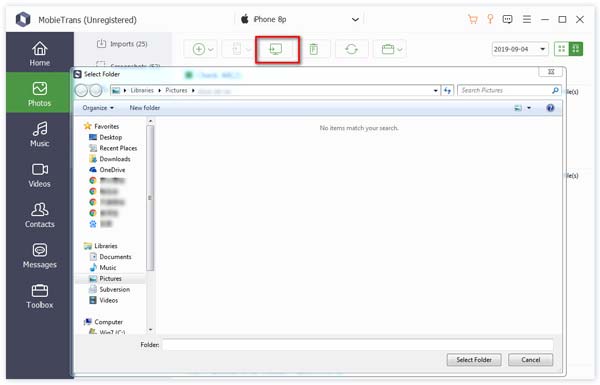
Nota:
Si desea agregar archivos a su iPhone, haga clic en el Agregar botón, selecciónelos en su disco duro y presione Abierto.
Cómo transferir archivos vía USB entre iOS y Android
Paso 1. Conecta iPhone y Android
Para transferir archivos a través de USB entre iPhone y Android, abre el software y conecta los dos dispositivos a tu PC con cables compatibles. Elige el dispositivo de origen en la opción desplegable superior.
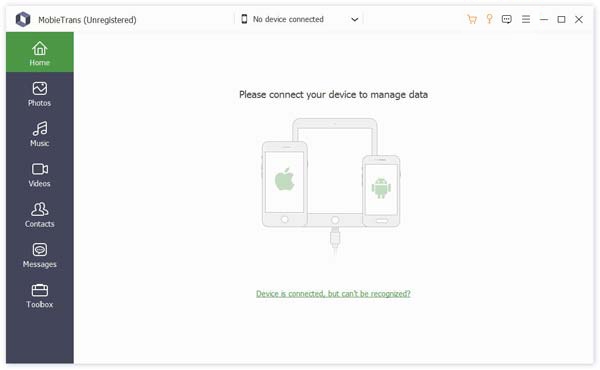
Paso 2. Seleccione los archivos deseados
Obtenga una vista previa y seleccione los datos que desea mover al otro dispositivo. transferir fotos desde Android a iPhone, por ejemplo, ir a la Galería de fotos pestaña y seleccione las fotos deseadas.
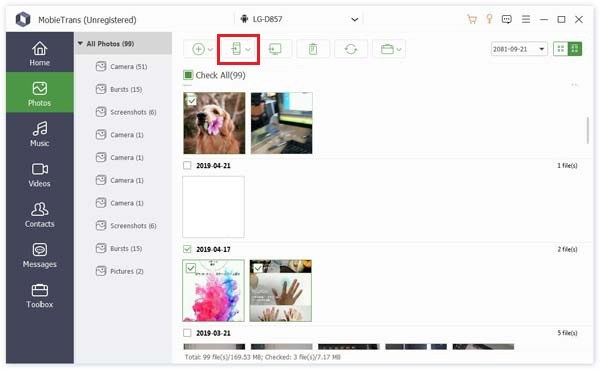
Paso 3. Transferir archivos a través de USB
Haz clic en el botón Teléfono Botón en la barra de menú superior y elija el dispositivo de destino.
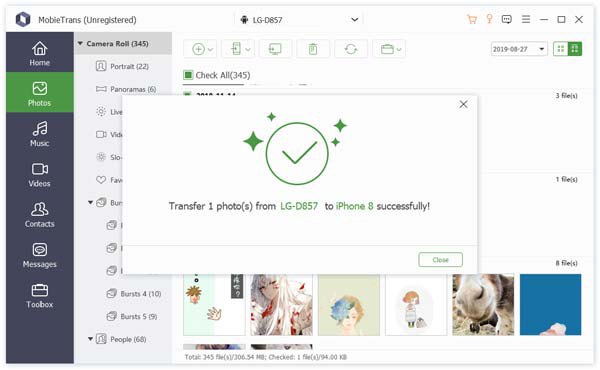
Parte 2: Herramientas gratuitas de transferencia de archivos en línea
Top 1: Agujero de gusano
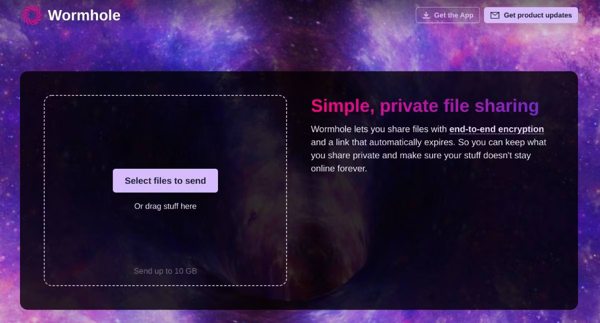
Wormhole es un popular sistema de transferencia segura de archivos en línea. Le permite enviar rápidamente sus archivos entre dispositivos de forma segura. Con una interfaz gráfica de usuario sencilla, requiere poco esfuerzo tanto para el remitente como para el destinatario.
- Equipar cifrado de extremo a extremo.
- Fácil y sencillo de utilizar.
- Admite transmisión instantánea de archivos.
- Envío gratuito o de pago de un archivo de hasta 10 GB.
- No hay historial ni otros detalles sobre el enlace para compartir.
- No hay forma de ampliar el tamaño máximo de archivo.
Los 2 mejores: Smash
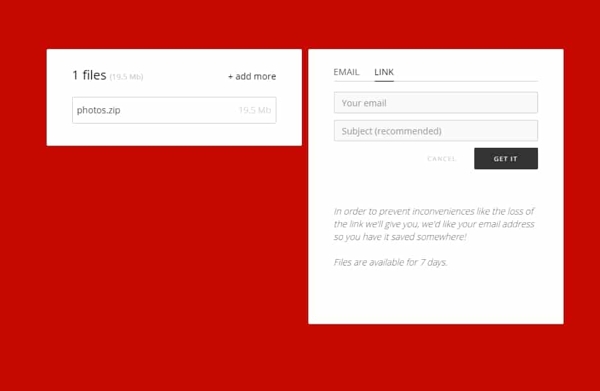
Smash es una herramienta de transferencia de archivos de gran tamaño que permite enviar archivos de gran tamaño sin límites de tamaño. Es popular entre particulares y empresas de todos los tamaños. Los precios de las suscripciones comienzan desde $5.00 por mes y ofrece una prueba gratuita.
- Sube y transfiere archivos fácilmente.
- Ofrece una excelente velocidad de transferencia de datos.
- Sin límite de tamaño de archivo.
- Integrar una interfaz sencilla y concisa.
- La prueba gratuita solo le permite transferir 100 GB de archivos.
- Se requiere una dirección de correo electrónico para crear el enlace para compartir.
Los 3 mejores: SendFileOnline
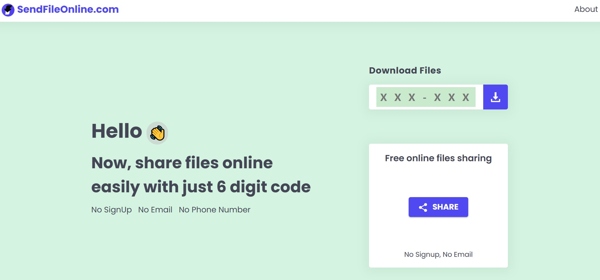
Como su nombre lo indica, SendFileOnline es una aplicación gratuita de sincronización y transferencia de archivos en línea. Una vez que visite el sitio web, cargue los archivos que desee y cree un enlace para compartir para transferir archivos en Mac, PC y Linux sin instalar nada.
- Sincronice por lotes varios archivos a la vez.
- Completamente libre de usar.
- No requiere correo electrónico, número de teléfono ni registro.
- Cifre el archivo compartido con un código de 6 dígitos.
- Sube un archivo de hasta 1 GB.
- Carece de funciones avanzadas.
Los 4 mejores: Drop.lol
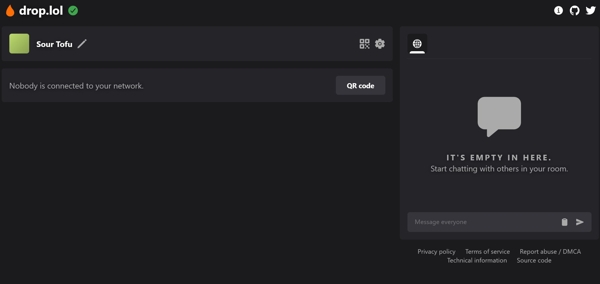
Drop.lol es una herramienta de transferencia de datos web muy útil. Como se trata de un proyecto de código abierto, puedes visitar el sitio web en un navegador sin necesidad de registrarte. Después de conectar tus dispositivos escaneando un código QR, puedes transferir archivos rápidamente.
- Crea una sala para chatear con el destinatario.
- Transferir archivos mediante código QR.
- Enviar archivos a múltiples destinatarios.
- Ofrece opciones personalizadas.
- Es lento al sincronizar archivos grandes.
- Solo está disponible en inglés.
Parte 3: Aplicaciones de transferencia de datos
Top 1: COMPARTE
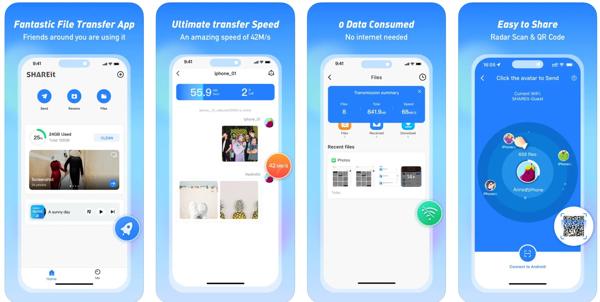
SHAREit es una aplicación de transferencia de datos para Android e iOS. Ofrece una prueba gratuita de 3 días. Si desea transferir datos después de la prueba gratuita, debe suscribirse a una membresía. Además de transferir datos, también puede clonar su dispositivo.
- Transferir archivos entre plataformas.
- No hay límite de tamaño de archivo para transferir archivos.
- Ofrece funciones de transmisión.
- Clonar teléfono antiguo para migrar al nuevo dispositivo.
- La transferencia de archivos puede quedar bloqueada.
- Hay muchos anuncios.
Top 2: Enviar a cualquier parte
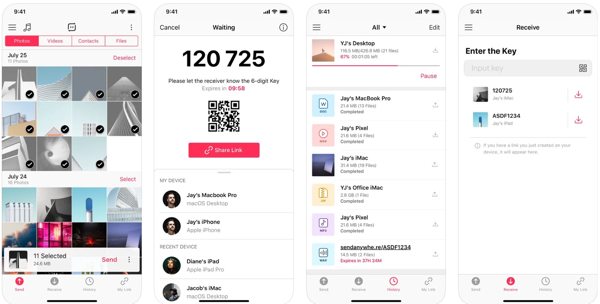
Send Anywhere es una solución de transferencia de archivos por Wi-Fi que permite enviar fotos y vídeos entre iOS y Android con la calidad original. Además, el servicio de transferencia de archivos no requiere iniciar sesión ni registrarse.
- Ofrece gran almacenamiento de datos.
- Admite compartir archivos fácilmente.
- Envía archivos sin límites de tamaño.
- Cifrar archivos durante la transferencia.
- La curva de aprendizaje no es fácil de usar.
- Es lento al enviar archivos grandes.
Top 3: Zapia
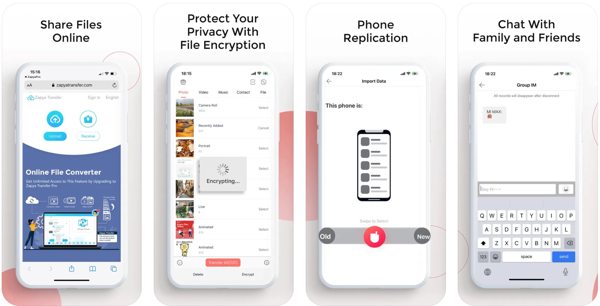
Zapya es un programa gratuito para mover archivos en iOS y Android a través de una red Wi-Fi o datos móviles. Según nuestra investigación, la velocidad es de hasta 10 MB por segundo o hasta 260 imágenes por minuto.
- Fácil de usar sin configuraciones complicadas.
- Ofrece transferencia de datos rápida y gratuita.
- Admite transferencia de archivos ilimitada.
- Compartir archivos con múltiples dispositivos.
- El reproductor multimedia incorporado no admite vídeos HD.
- Carece de un administrador de archivos.
Los 4 mejores: EasyShare
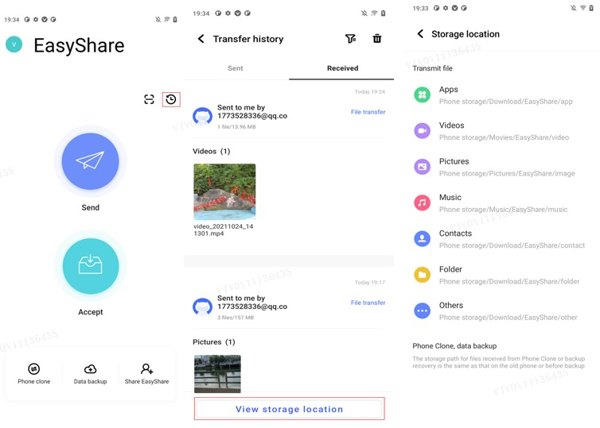
EasyShare es una aplicación gratuita de transferencia de archivos para iOS y Android. Después de instalar la aplicación en los dispositivos de origen y destino, puede escanear el código QR y transferir datos entre plataformas rápidamente.
- Transfiere archivos gratis.
- Admite MP4, AVI, JPG, APK, etc.
- Comparta archivos a través de LAN inalámbrica o Bluetooth.
- Sin limitación de tamaño de archivo.
- No puede cifrar la transferencia de archivos.
- Se agota la batería.
Top 5: AirDroid
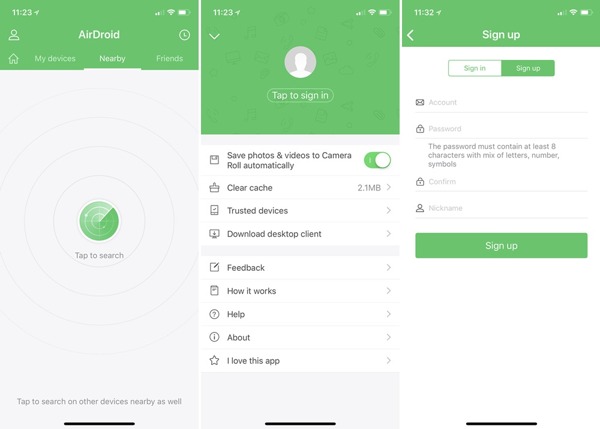
AirDroid es otra solución gratuita de transferencia de archivos para dispositivos móviles y computadoras. Ofrece una forma conveniente de transferir archivos entre diferentes sistemas operativos. Además, integra funciones adicionales.
- Accesible en dispositivos móviles y computadoras.
- Controlar remotamente la transferencia de archivos.
- Integrar un gestor de datos.
- Realice copias de seguridad de fotos y vídeos.
- La versión gratuita es limitada.
- Carece de la tecnología de seguridad para la transferencia de archivos.
Conclusión
Este artículo ha repasado los 10 mejores. transferencia de datos Herramientas para Windows, Mac, iOS y Android. Algunas de ellas son gratuitas, mientras que para otras es necesario suscribirse a planes para obtener funciones avanzadas. Apeaksoft MobieTrans es la mejor opción para principiantes y personas promedio. Si tienes otras preguntas o mejores recomendaciones, escríbelas a continuación.
Artículos Relacionados
¿Cómo transferir archivos y datos desde tu Mac a un iPhone/iPad? Este artículo proporciona 6 soluciones definitivas para hacerlo fácilmente.
¿Quiere encontrar una manera fácil de enviar archivos de video grandes con correo electrónico, como Gmail, Outlook y iCloud Mail Drop? Compartimos el procedimiento en esta publicación, solo eche un vistazo.
¿Cómo enviar un archivo PDF grande por correo electrónico a través de 30MB? Aquí hay formas viables gratuitas de 4 para enviar archivos PDF más grandes reduciendo el tamaño y utilizando el servicio en la nube.
¿Cómo enviar videos de Android a iPhone? Las soluciones 6 se ofrecen aquí para ayudarlo a transferir fácilmente videos grandes sin perder calidad de Android a iPhone.

